Autor:
Eugene Taylor
Fecha De Creación:
13 Agosto 2021
Fecha De Actualización:
1 Mes De Julio 2024
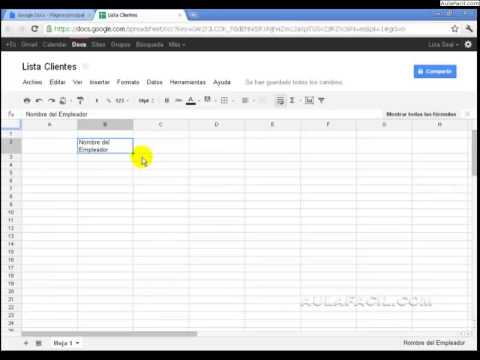
Contenido
Este wikiHow te enseñará cómo ordenar dos o más columnas de datos según una columna en Hojas de cálculo de Google.
Al paso
 Abra su hoja de cálculo de Google. Ir https://sheets.google.com en su navegador y haga clic en su hoja de cálculo.
Abra su hoja de cálculo de Google. Ir https://sheets.google.com en su navegador y haga clic en su hoja de cálculo. - Para crear una nueva hoja de cálculo, haga clic en Vacío en la esquina superior izquierda de la página.
- Si no ha iniciado sesión en su cuenta de Google, se le pedirá que inicie sesión primero con su dirección de correo electrónico y contraseña de Google.
 Seleccione las columnas que desea ordenar. Haga clic y arrastre el mouse desde la celda superior en una columna a la celda inferior en otra columna.
Seleccione las columnas que desea ordenar. Haga clic y arrastre el mouse desde la celda superior en una columna a la celda inferior en otra columna. - Las columnas que desea ordenar deben estar una al lado de la otra.
- Si ha abierto una nueva hoja de cálculo, ingrese la información antes de continuar.
 haga clic en Datos. Puede ver esta pestaña en la parte superior de la hoja.
haga clic en Datos. Puede ver esta pestaña en la parte superior de la hoja.  haga clic en Rango de clasificación . Verá esta opción en el medio del menú desplegable.
haga clic en Rango de clasificación . Verá esta opción en el medio del menú desplegable.  Seleccione una columna para ordenar. Haga clic en el menú desplegable a la derecha del texto "ordenar por" y seleccione una columna para usarla como base para la acción de ordenar.
Seleccione una columna para ordenar. Haga clic en el menú desplegable a la derecha del texto "ordenar por" y seleccione una columna para usarla como base para la acción de ordenar. - Por ejemplo, si hay nombres en la columna "A" y salarios en la columna "B", seleccione la columna "A" para ordenar por nombre y la columna "B" para ordenar por salario.
- Si las columnas seleccionadas tienen un encabezado en la primera celda, marque aquí también la casilla "Los datos tienen una fila de encabezados de mensaje".
 Seleccione un pedido. Puede usar el orden ascendente (alfabético / numérico) presionando A → Z o haciendo clic en Z → A para ordenar en orden descendente.
Seleccione un pedido. Puede usar el orden ascendente (alfabético / numérico) presionando A → Z o haciendo clic en Z → A para ordenar en orden descendente. - Si desea agregar otro método de clasificación, haga clic en + Agregar otra columna de clasificación. Puede eliminar métodos de clasificación adicionales haciendo clic en el lado izquierdo del método X hacer click.
 haga clic en Para ordenar. Esto asegura que todos los datos seleccionados se ordenen de acuerdo con la columna de su elección.
haga clic en Para ordenar. Esto asegura que todos los datos seleccionados se ordenen de acuerdo con la columna de su elección.
Consejos
- El orden ascendente ordenará los números de menor a mayor (1, 2, 3) mientras que el orden descendente ordenará los números de mayor a menor (3, 2, 1).
Advertencias
- Si hay una columna vacía entre las dos columnas que desea ordenar, la opción Rango de clasificación gris y no se puede hacer clic.



